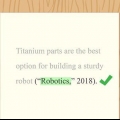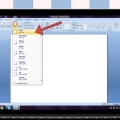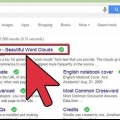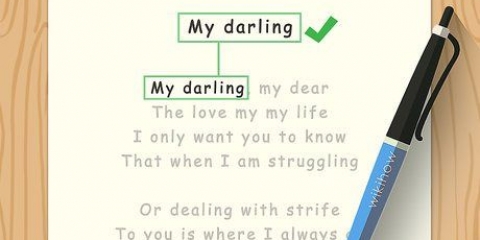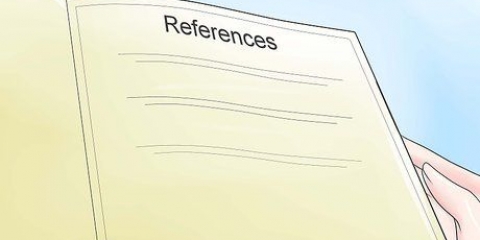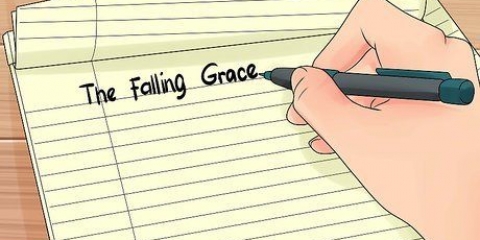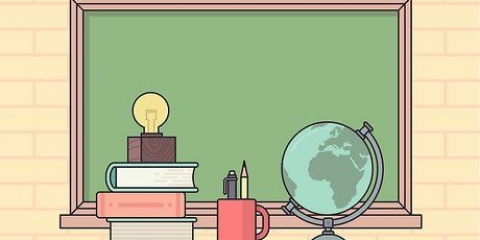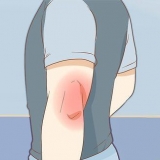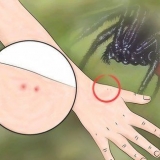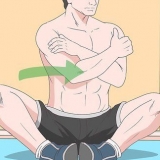Se più di una persona è responsabile dell`articolo, includi i nomi di tutti gli autori. Separa due nomi con la parola `e`. Tre o più nomi ti separano con virgole e con la parola `e` tra gli ultimi due nomi. 
Se più autori sono associati alla stessa istituzione, inserire il nome dell`istituzione dopo l`elenco degli autori. Se hai più autori affiliati a diverse istituzioni, separa i nomi degli autori e scrivi il nome dell`università di riferimento di ogni scrittore sotto il suo nome. 


L`intestazione non è il titolo completo. È più simile a due o tre parole chiave. In genere dovrebbe essere inferiore a 50 caratteri. Usa i numeri di pagina continui per aggiungere un numero di pagina nell`angolo in alto a destra. Devi solo aggiungere il numero, non `p.` o `pag.` Per aggiungere un`intestazione nella maggior parte dei nuovi elaboratori di testi, fai semplicemente doppio clic nell`area dell`intestazione nella parte superiore della pagina. Non sarai in grado di vedere l`area dell`intestazione prima di fare clic. Basta fare doppio clic nella parte superiore della pagina e dovrebbe apparire la sezione dell`intestazione. Dovresti anche fare clic su "Prima pagina diversa" nella parte superiore dello schermo, come le altre intestazioni omettono "Intestazione continua:" e mostrare solo il titolo del tuo articolo in lettere maiuscole. 



Se ci sono due scrittori, separa i nomi con la parola `e`. Se ci sono più di due scrittori, separa i nomi con virgole e metti la parola `e` tra gli ultimi due nomi. 





Scrivi il nome del mese. Tuttavia, il giorno e l`anno devono essere in formato numerico, separati da una virgola. Ad esempio: 1 febbraio 2013. 

Crea una pagina del titolo
Contenuto
I frontespizi non sono particolarmente difficili da creare, ma dovresti seguire alcune linee guida a seconda della guida di stile specificata dal tuo insegnante. Le tre principali linee guida di stile sono l`American Psychological Association (APA), lo stile Modern Language Association (MLA) e lo stile Chicago. Verifica con il tuo insegnante se non sei sicuro della loro preferenza, anche se generalmente l`APA è usato nelle scienze naturali, MLA nelle scienze umane e Chicago negli studi religiosi.
Passi
Metodo 1 di 3: creare un frontespizio APA

1. Metti il tuo titolo in fondo alla pagina. Usa il tasto Invio per spostare la pagina del titolo verso il basso. Dovrebbe essere circa 1/3 dalla parte superiore della pagina.
- Se il tuo titolo è particolarmente lungo o ha i due punti al centro, puoi posizionarlo su due righe.
- Ometti parole e abbreviazioni extra. In stile APA devi essere il più preciso possibile.
- Usa lettere maiuscole. Ciò significa che metti in maiuscolo le parole importanti, come nomi, verbi, avverbi e aggettivi, ma non le parole non importanti, come articoli, preposizioni e congiunzioni. In breve, non mettere maiuscolo parole di tre lettere o meno a meno che non siano all`inizio del titolo o dopo la punteggiatura.

2. Metti il tuo nome sotto il titolo. Premere una volta il tasto Invio. Scrivi il tuo nome. Usa il tuo nome, prefissi o iniziali e il tuo cognome. Ometti titoli come "Dr".

3. Aggiungi la tua impostazione ad esso. L`istituto è la tua università o altra organizzazione a cui sei affiliato. Fondamentalmente, dici al lettore dove hai svolto la maggior parte delle tue ricerche.

4. Metti la tua pagina del titolo all`interlinea 2. Seleziona il tuo testo. Vai al gruppo Paragrafo nella scheda "Home" di un documento di Word e fai clic sul pulsante Interlinea e paragrafo. Fare clic su `2` nel menu a discesa. Il tuo testo ora dovrebbe avere una spaziatura doppia.

5. Centra il titolo orizzontalmente. Evidenzia il testo sulla pagina. Nel menu principale, nella scheda Home, fare clic sul pulsante nel gruppo Paragrafo per centrare il testo. Il testo selezionato dovrebbe spostarsi al centro dello schermo.

6. Aggiungi un titolo in esecuzione ad esso. Un titolo continuo arriva in cima al foglio, ripetuto su ogni pagina. Nella prima pagina, crea il titolo "Titolo in esecuzione: PAROLE DEL TITOLO CHIAVE". Qui usi tutte le lettere maiuscole per il titolo.

7. Formatta la tua pagina nel modo giusto. Usa un font Times New Roman a 12 punti. Inoltre, assicurati che tutti i margini siano impostati su 2,54 cm (o 1 pollice).
Metodo 2 di 3: crea un frontespizio in stile MLA

1. Salva la pagina del titolo a meno che non sia richiesto dal tuo insegnante. Il formato MLA non richiede un frontespizio. Quindi, a meno che il tuo insegnante non chieda una pagina del titolo, puoi semplicemente centrare il titolo sulla prima pagina del foglio e iniziare sotto di essa con il tuo testo.
- Se visualizzi il titolo in questo modo, assicurati di includere il tuo nome, il nome dell`insegnante, la materia e la data. Metti i doppi spazi prima del titolo e delle informazioni che hai appena inserito a sinistra.
- Metti anche un`intestazione sulla pagina a destra, con il tuo cognome e numero di pagina sulla stessa riga.

2. Continua in fondo alla pagina. Ancora una volta, inizi circa 1/3 dalla parte superiore della pagina. Digita il titolo del tuo articolo. Metti tutto su una riga, anche se c`è un sottotitolo separato da un punto e virgola. Se è troppo lungo per stare su una linea, dividilo per il punto e virgola. Usa le lettere maiuscole solo per le parole importanti nel titolo.

3. Metti il tuo nome sotto il titolo. Salta una riga (lascia una riga vuota) e scrivi "by". Sotto scrivi il tuo nome.

4. Continua fino in fondo alla pagina. In fondo vedrai tre linee e la linea di fondo dovrebbe essere appena sopra il margine. Sulla riga superiore scrivi il nome e il dipartimento della tua classe. Sotto c`è il nome del tuo insegnante. Sotto di esso scrivi di nuovo la data.

5. Centrare il testo orizzontalmente. Seleziona il testo nella pagina. Sotto il gruppo Paragrafo, fai clic sul pulsante per centrare il testo.

6. Componi la pagina del titolo. Il frontespizio, come il resto della tua carta, dovrebbe avere margini di 2,54 cm (1 pollice) tutt`intorno. Dovresti anche usare un carattere leggibile, come Times New Roman, con una dimensione di 12 punti.
Metodo 3 di 3: creazione di un frontespizio in stile Chicago

1. Digita il tuo titolo 1/3 dalla parte superiore della pagina. Premi Invio finché non sei a circa 1/3 della pagina. Digita il titolo in lettere maiuscole e cerca di mantenerlo su una riga a meno che non ci sia un sottotitolo. Se il titolo ha un sottotitolo, mettilo nella riga sottostante. Metti i due punti alla fine del titolo se segue un sottotitolo.

2. Continua in fondo alla pagina. Sposta il cursore in basso nella pagina di almeno quattro o cinque righe. Questa sezione della pagina del titolo dovrebbe iniziare circa a metà pagina o più.

3. Scrivi il tuo nome, classe e data. Scrivi il tuo nome. Premi il tasto Invio e digita i dettagli della tua classe. Inserisci la data qui sotto.

4. Centrare il testo. Seleziona il testo nella pagina. Sotto il gruppo Paragrafo, fai clic sul pulsante per centrare il testo.

5. Assicurati che il tuo testo sia formattato correttamente. Usa margini da 2,54 cm a 3,81 cm (da 1 a 1 ½ pollici), che dovrebbero essere applicati anche al resto della carta. Assicurati che il tuo carattere sia leggibile. Chicago consiglia Times New Roman o Palatino con caratteri a 12 punti, ma 10 punti vanno bene.
Consigli
- Contatta il tuo insegnante per eventuali requisiti speciali per il titolo della tua pagina. Requisiti speciali possono includere informazioni specifiche sul lavoro come nome e numero del corso e data di scadenza.
Articoli sull'argomento "Crea una pagina del titolo"
Condividi sui social network:
Popolare